Win10修复athwbx.sys蓝屏错误的方法
win10企业版开机蓝屏是大家比较担心的问题,造成蓝屏的原因有很多。这不一些用户蓝屏提示“athwbx.sys蓝屏错误”怎么回事?这些错误的主要原因是高通公司的Atheros驱动程序,因此,一起看看下文修复方法。
首先,我们应该知道,在Win10中,athwbx.sys文件可能会导致以下消息和错误代码出现多个蓝屏错误:
SYSTEM_THREAD_EXCEPTION_NOT_HANDLED (athwbx.sys)
STOP 0x0000000A: IRQL_NOT_LESS_EQUAL (athwbx.sys)
STOP 0x0000001E: KMODE_EXCEPTION_NOT_HANDLED (athwbx.sys)
STOP 0×00000050: PAGE_FAULT_IN_NONPAGED_AREA (athwbx.sys)
或者是一条消息,指示我们的PC中发生了需要重新启动的错误。 您可以在Internet上找到有关此错误的更多信息,错误:athwbx.sys。
如何在Win10中修复athwbx.sys蓝屏错误
无论如何,所有这些错误的主要原因是高通公司的Atheros驱动程序,因此,这些是一些建议或步骤,以试图解决它。
我们可以做的第一件事是更新或卸载并重新安装该驱动程序。 要做到这一点,我们要做的是打开Windows 10设备管理器,找到驱动程序并单击鼠标右键,选择更新驱动程序或卸载设备选项以便稍后重新安装。
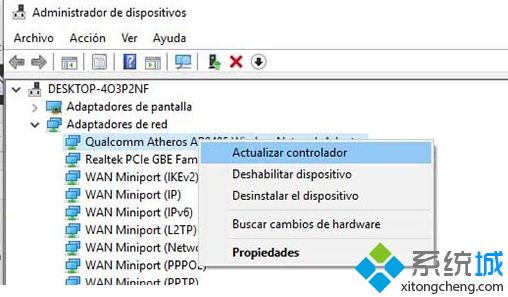
我们还可以测试运行系统文件检查器是否解决了引用文件athwbx.sys的蓝屏错误。 为此,请打开具有管理员权限的命令提示符窗口,然后执行sfc / scannow命令。
如果仍然存在问题,则从命令提示符的命令行继续执行我们已安装操作系统的单元的Check磁盘。 在单元C的情况下,执行的命令是chkdsk / f C :.
另一种选择是运行Windows内存诊断工具。 要执行此操作,请打开一个窗口执行,写入mdsched.exe并按“接受”。 现在,我们将看到我们如何提供两个选项,立即重启并检查是否存在问题(推荐)并在下次启动计算机时检查是否存在问题。

我们选择一个选项,在这种情况下是第一个选项,并且系统将自动重启并尝试查找我们团队的内存中是否存在任何错误或问题导致蓝屏错误athwbx.sys。 如果发现问题,流程本身将尝试自动解决。
如果我们仍然无法解决它,另一种选择是再次创建athwbx.sys文件。 要做到这一点,首先要做的是以安全模式重新启动Windows 10,然后转到路径C: Windows System32 drivers。 在那里我们搜索athwbx.sys文件并通过将.old添加到文件名来重命名它。 如果我们不能,以前我们将不得不占有该文件。
上述和大家分享Win10修复athwbx.sys蓝屏错误的方法,碰到一样故障问题时,直接参考解决即可。
相关教程:fltmgrsys蓝屏修复我告诉你msdn版权声明:以上内容作者已申请原创保护,未经允许不得转载,侵权必究!授权事宜、对本内容有异议或投诉,敬请联系网站管理员,我们将尽快回复您,谢谢合作!










